![]()

Tutorial original aqui
Tutorial original creado por Vérone el 4 de noviembre de 2012
Gracias a las traductoras que hacen viajar mis tutos por el mundo
Tubes:
Tubes Femme y jarrón de Nini
No proporcionado en el material
(reservado a los miembros del grupo de Nini, gracias por vuestra comprensión)
Máscaras de Narah y de?
Filtros:
Filro VM Texture
Filtro AP Lines
Puedes encontrar la mayor parte de los filtros aquí
Esta traducción está registrada en Twi
Si quieres puedes ayudarte de la regla para situarte en la realización del tutorial
Marcador (Arrastra con el raton)

Si estais listos, podemos comenzar
Abrir todos los tubes en el psp. Duplicarlos (shift+D) y cerrar los originales)
ETAPA 1 : el fondo
1.-
Elegir una imagen en formato jpg con unos colores que os gusten
(no demasiado claros)
Edición_ Copiar
2.
Abrir un nuevo documento transparente de 900 x 600 pixeles
Selecciones_ Seleccionar todo
Edición_ Pegar en la selección
Selecciones_ Anular selección
Ajustar_ Desenfocar_ Desenfoque Radial
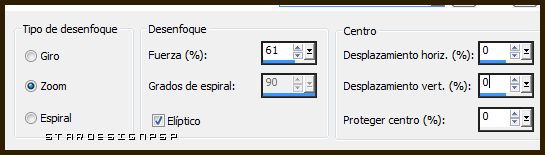
3.
Capas_ Duplicar
Efectos_ Complementos_ VM Texture_Cross Weave
(transparency a 0)
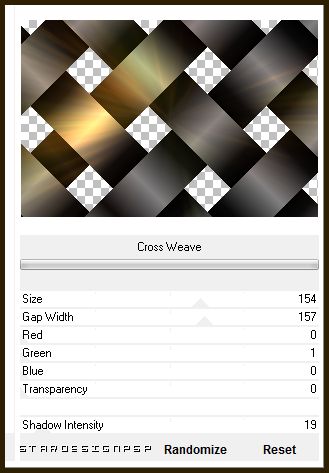
Capas_ Fusionar hacia abajo
4.-
Capas_ Duplicar
Imagen_ Espejo
Capas_ Modo de capas_ Luz Fuerte
Capas_ Fusionar hacia abajo
5.-
Efectos_ Efectos Geométricos_ Cilindro horizontal_ 50%
ETAPA 2 : la máscara del marco
1.-
Capas_ Nueva capa de trama
Llenar con el color blanco
2.-
Capas_ Nueva capa de máscara_ A partir de una imagen

Capas_ Fusionar grupo
3.-
Selecciones_ Cargar o guardar selección_ Cargar selección del disco
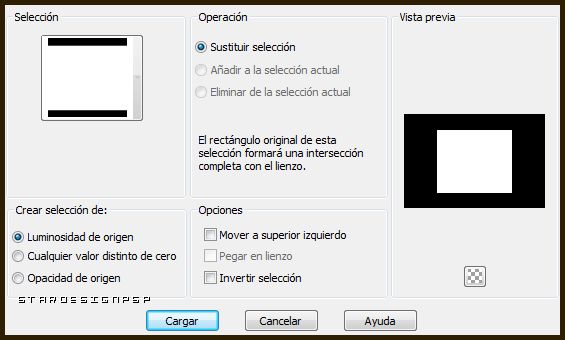
Edición_ Borrar
4.-
Activar la capa del fondo
Efectos_ Complementos_ AP Lines_Lines_Silverlining
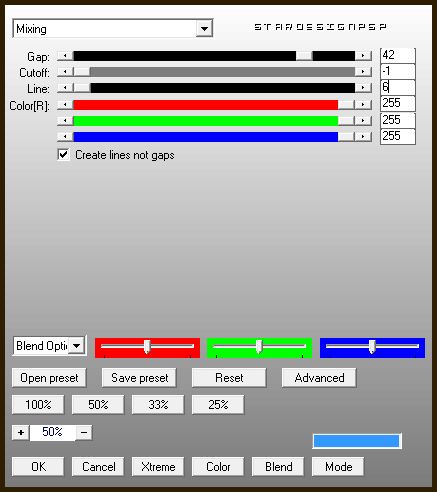
No quites la selección
ETAPA 3 : la máscara de Narah
1.-
Capas_ Nueva capa de trama
Llenar con el color blanco
Capas_ Organizar_ Enviar al frente
2.-
Capas_ Nueva capa de máscara_ A partir de una imagen
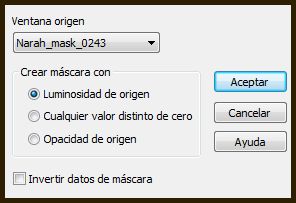
Capas_ Fusionar grupo
Selecciones_ Anular selección
3.-
Capas_ Duplicar
Imagen_ Espejo
Imagen_ Voltear
Capas_ Fusionar hacia abajo
Capas_ Organizar_ Desplazar hacia abajo
4.-
Activar la herramienta de selección_ K_ Modo Escala
Colocar el puntero del ratón sobre el cursor derecho central
Desplazar ligeramente hacia la izquierda para centrarlo en el marco blanco
5.-
Efectos_ Efectos 3D_ Sombra en el color negro
1_1_60_1
Capas_ Modo de capas_ Superposición
ETAPA 4 : el personaje
Activar el tube personaje que has elegido
Edición_ Copiar
Edición_ Pegar como nueva capa
Si es necesario redimensionar
Colocar en su sitio
Aplicar una sombra
ETAPA 5 : el marco
1.-
Capas_ Fusionar todo
Imagen_ Agregar bordes_ Simétrico_ 50 pixeles en un color del fondo
Selecciones_ Seleccionar todo
Selecciones_ Modificar_ Contraer_ 50 pixeles
Selecciones_ Invertir
Selecciones_ Modificar_ Contraer_ 3 pixeles
Llenar con el color blanco
Selecciones_ Anular selección
2.-
Este paso es facultativo
Añadir un tube de decoración
Aplicar una sombra
3.-
Añadir el título en nueva capa
4.-
Añadir vuestra firma en nueva capa
Guardar en formato Jpg optimizado
Gracias por haberlo hecho o interpretado
Este tutorial ha sido realizado por Vérone. Es una creación personal.Cualquier parecido con otro no será mas que coincidencia.
Prohibido su uso o divulgación sin el previo consentimiento de su autora
Concepción y realización © veroreves 2012

